สำหรับใครที่อัปเกรดคอม ซื้อ SSD มาติดตั้งใหม่นะครับ วันนี้ผมมีทริคในการย้ายเกม STEAM จากไดรฟ์ C มาเก็บไว้ในไดรฟ์อื่น ๆ เพื่อที่จะได้ไม่เปลืองพื้นที่ระบบ ด้วย 3 ขั้นตอนง่าย ๆ
1. เริ่มแรกเข้าไปที่ Settings (View >> Settings บริเวณแถบบนสุด) ในหน้า Settings เข้าเมนู Downloads >> เลือก Steam Library Folders
จะปรากฏหน้าต่างสำหรับการสร้างโฟลเดอร์ใหม่ >> Add Library Folder เพื่อสร้างโฟลเดอร์ใหม่ในไดรฟ์ที่ต้องการ เมื่อสร้างเสร็จจะต้องเป็นไดรฟ์ Default ก็ได้นะครับ
2. ไปที่ Library >> คลิกขวาในเกมที่ต้องการจะย้าย >> เลือก Properties
3. ในหน้าต่าง Properties >> Local Files >> Move Install Folder จะปรากฏหน้าต่างใหม่ขึ้นมา ให้เลือกโฟลเดอร์ที่ต้องการย้ายเกมไป เช่น จากเดิมไดรฟ์ C เราจะย้ายไปไดรฟ์ D ในโฟลเดอร์ที่สร้างไว้ในข้อแรก >> Move Folder เท่านี้ก็เป็นอันเสร็จ
และนี่คือวิธีในการย้ายเกมจะโฟลเดอร์หลักไปยังไดรฟ์อื่น ๆ จริง ๆ ยังมีอีกหลายวิธีนะครับ แต่ที่ผมเคยใช้วิธีนี้นับว่าสะดวกดี อีกทั้งยังทำได้ภายใน STEAM เลย ใครสนใจลองนำไปใช้ใช้กันดูนะครับ

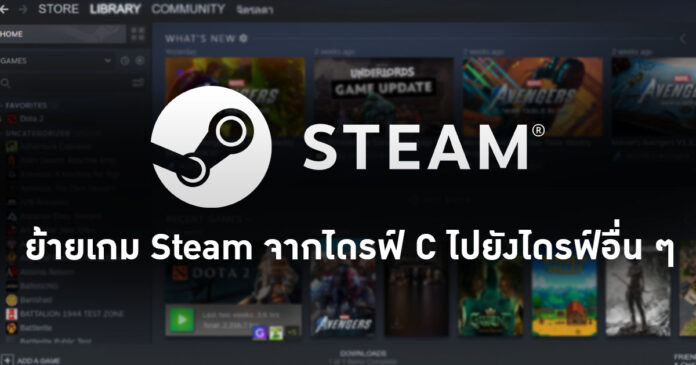
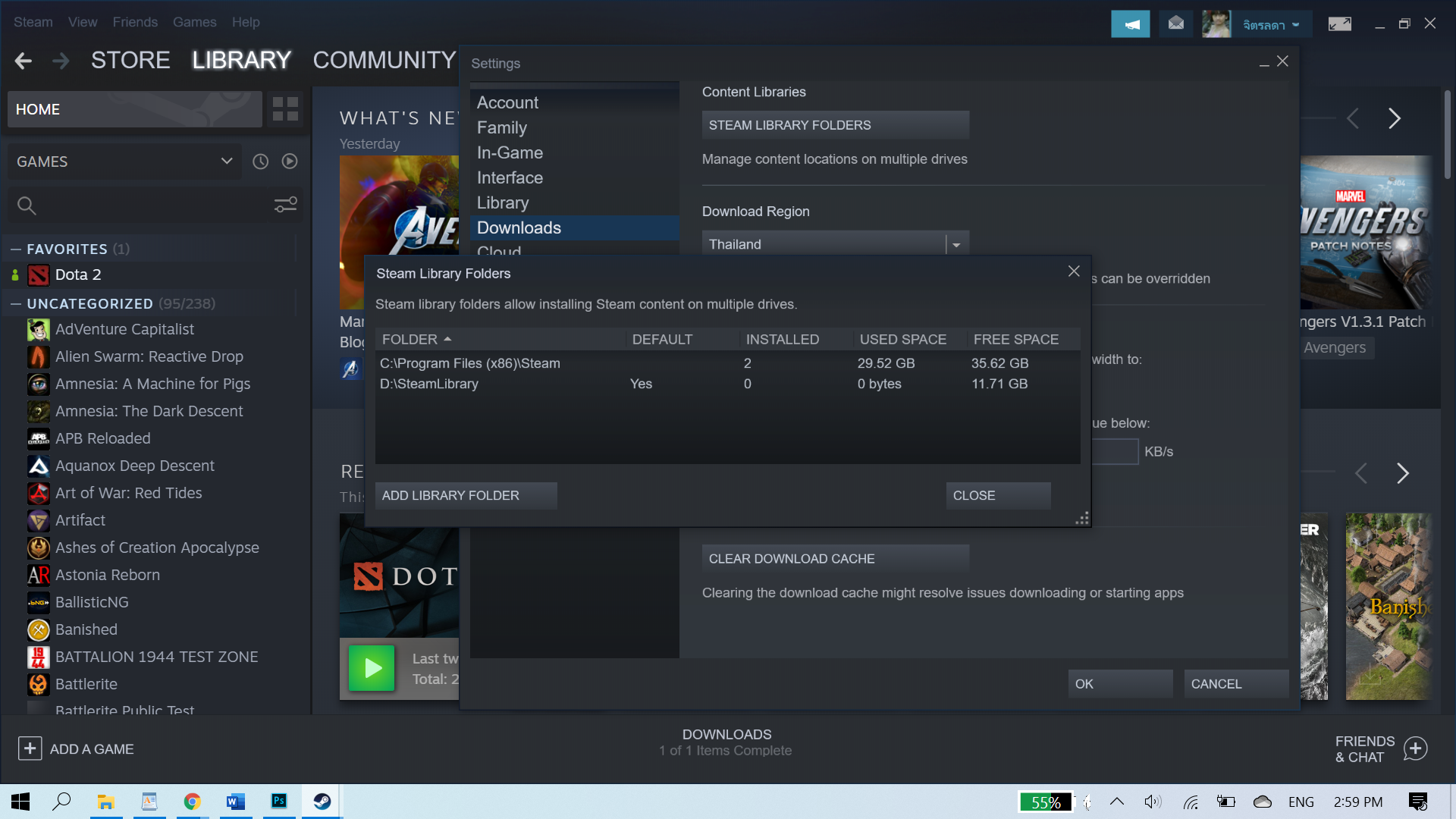
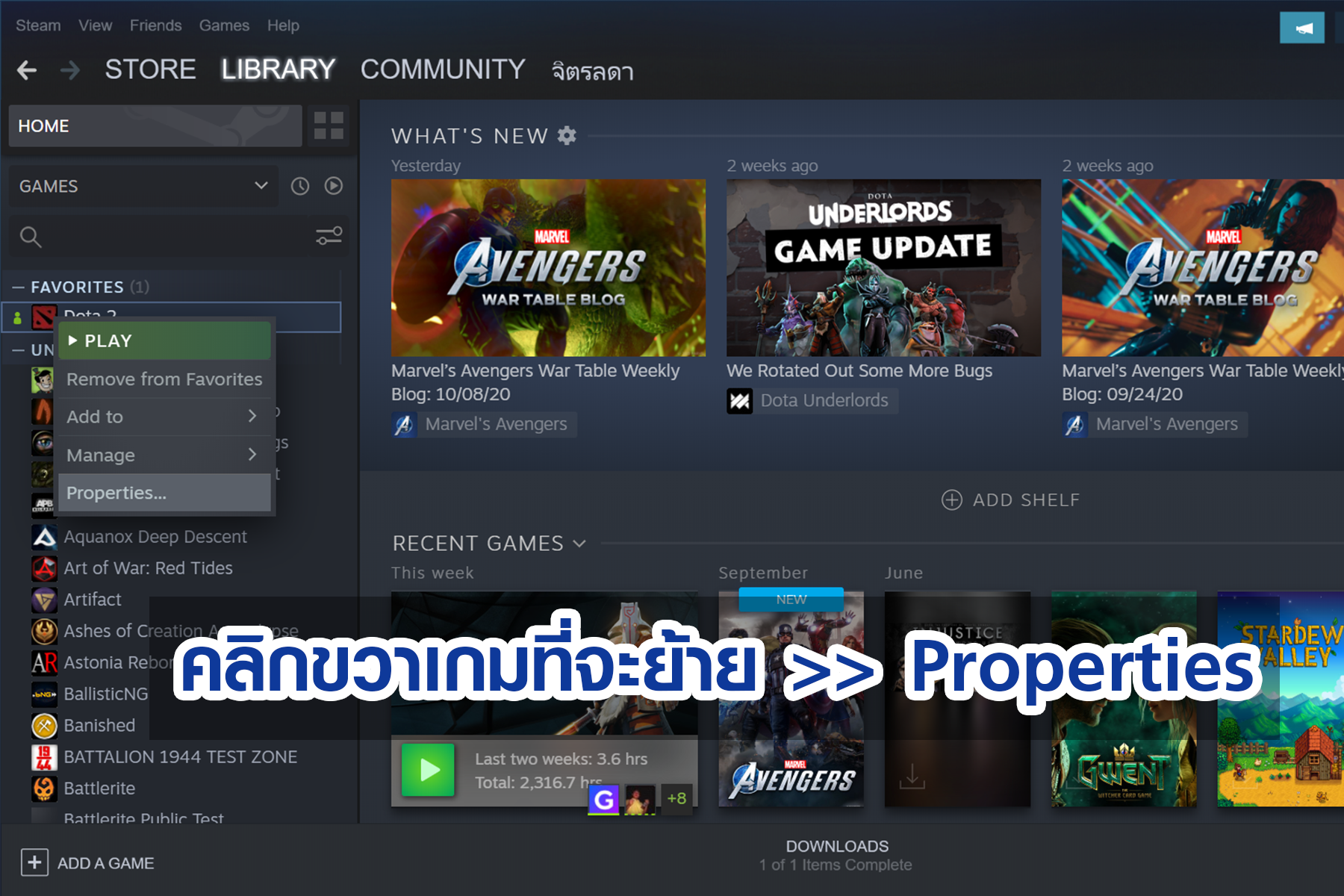
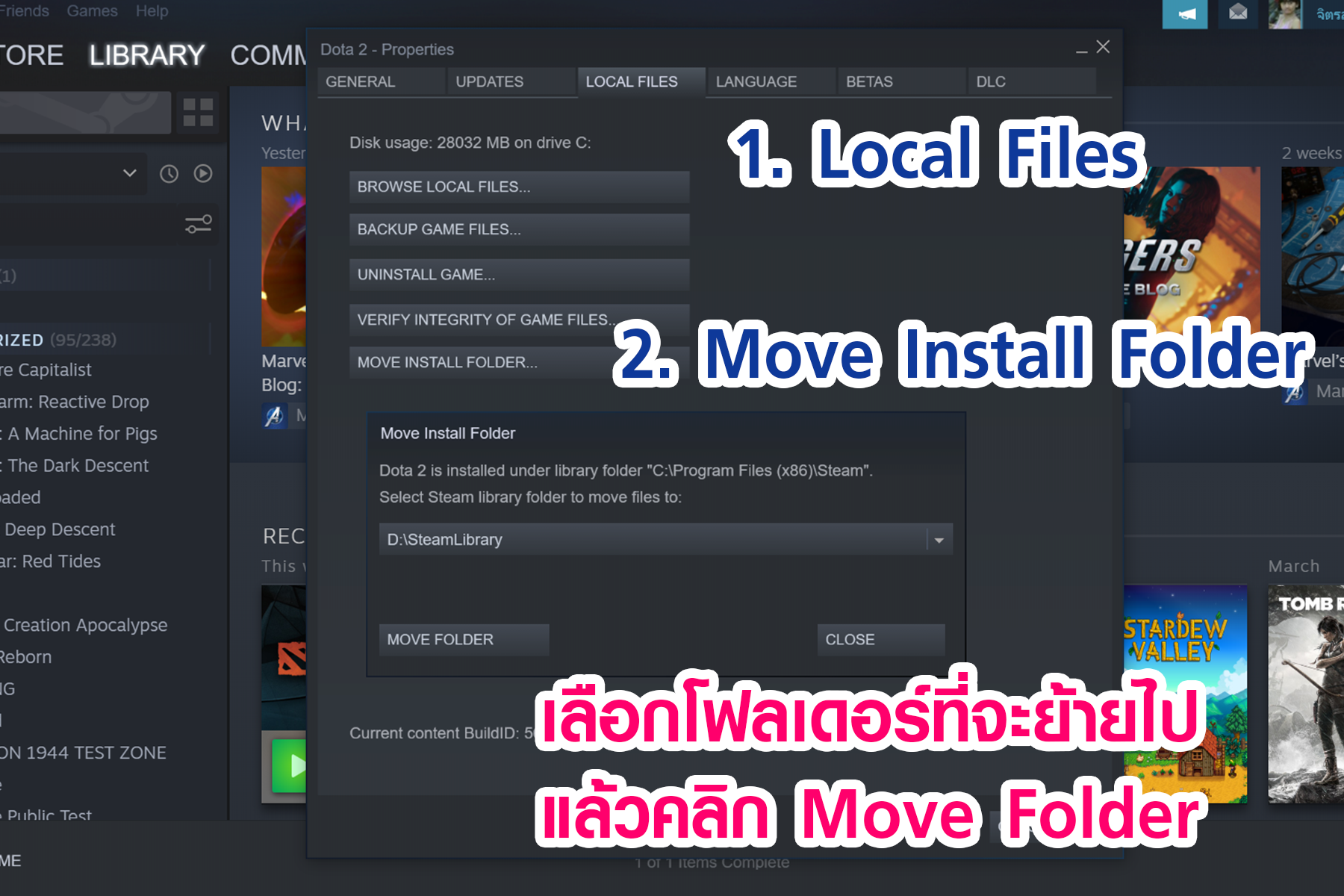
You must be logged in to post a comment.